FreeCaptureの作成手順
今回作成するプログラムは、以下の3つのクラスからなります。ソースコードはこの後に掲載しますので、それを見ながら全体の動きを把握するとよいでしょう。
●FreeCaptureクラス
アプリケーションの起動プログラム。ここで画面をキャプチャーし、それからウインドウを表示します。
●CaptureFrameクラス
キャプチャーしたイメージを表示するためのウインドウ(JFrame)クラス。JScrollPaneを1つ持っており、その中にイメージ表示用のJPanelを表示します。
●CapturePanelクラス
イメージを表示するためのコンポーネント(JPanel)クラス。BufferedImageフィールドを持っており、これをpaintメソッドで表示します。
ここでは、jp.tuyanoというパッケージにこれらを配置することにします。後述する、これらのクラスのソースコードを記述し、コンパイルしてプログラムを作成してください。
問題は、作ったプログラムをどうやって「ダブルクリックで起動するアプリケーション」にするか?という点です。Javaでは、「Executable Java Archive」と呼ばれるファイルが作成できます。これは、JDKの「bin」内に用意されている「jar.exe」を使って作成することができます。ただし、この機能を利用するためにはプログラムのファイルの他に「マニフェストファイル」というものが必要になります。これは実行するJavaプログラムに関する情報を記述したもので、Executable Java Archiveの場合は、ダブルクリックで起動するメインクラスの指定を記述します。
Main-Class: jp.tuyano.FreeCapture
今回はjp.tuyano.FreeCaptureが起動するクラスになります。テキストエディタなどで上記の1文を記述し、これをFreeCaptureのプログラムがある場所に「MANIFEST.MF」というファイル名で保存します。なお、このファイルを配置するのはjp.tuyanoのディレクトリ内ではなく、プログラムのルートとなるディレクトリとなりますので注意してください。
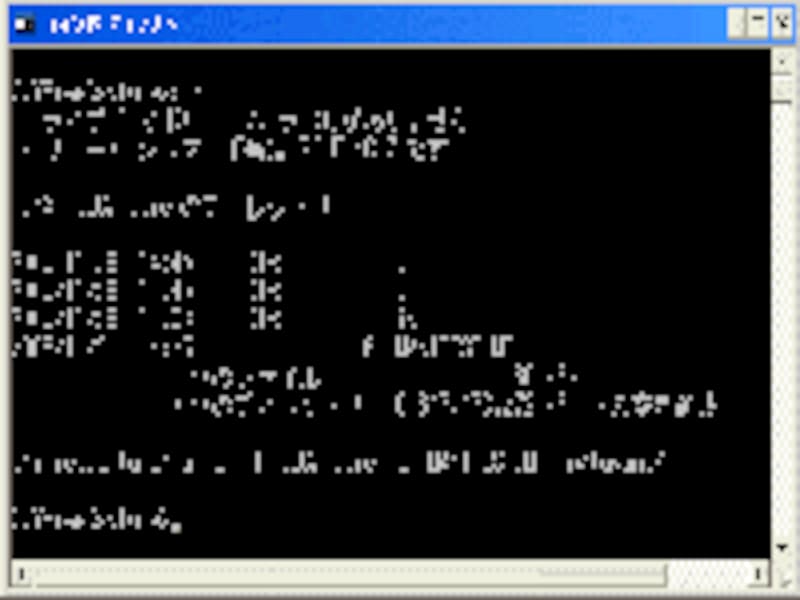 |
| コマンドプロンプトからjarコマンドを実行することでJARファイルが作成できます。 |
jar cfm FreeCapture.jar MANIFEST.MF jp/tuyano/*
これで、「FreeCapture.jar」というファイルが作成されます。これが、Executable Java Archiveファイルです。作成したら、ダブルクリックして起動してみましょう。画面をキャプチャーしたウインドウが現れたでしょうか? もしうまく動かない場合は、マニフェストファイルの内容と配置場所などを再度確認してみてください。






![[MIDlet] ソースコードの基本を理解する](https://imgcp.aacdn.jp/img-a/156/auto/aa/gm/article/8/0/7/3/6/topimg.jpg)